个人博客地址 http://dandanlove.com/
【可视化教程】iTerm2+oh-my-zsh+solarized配色方案
自己Mac的terminal配色
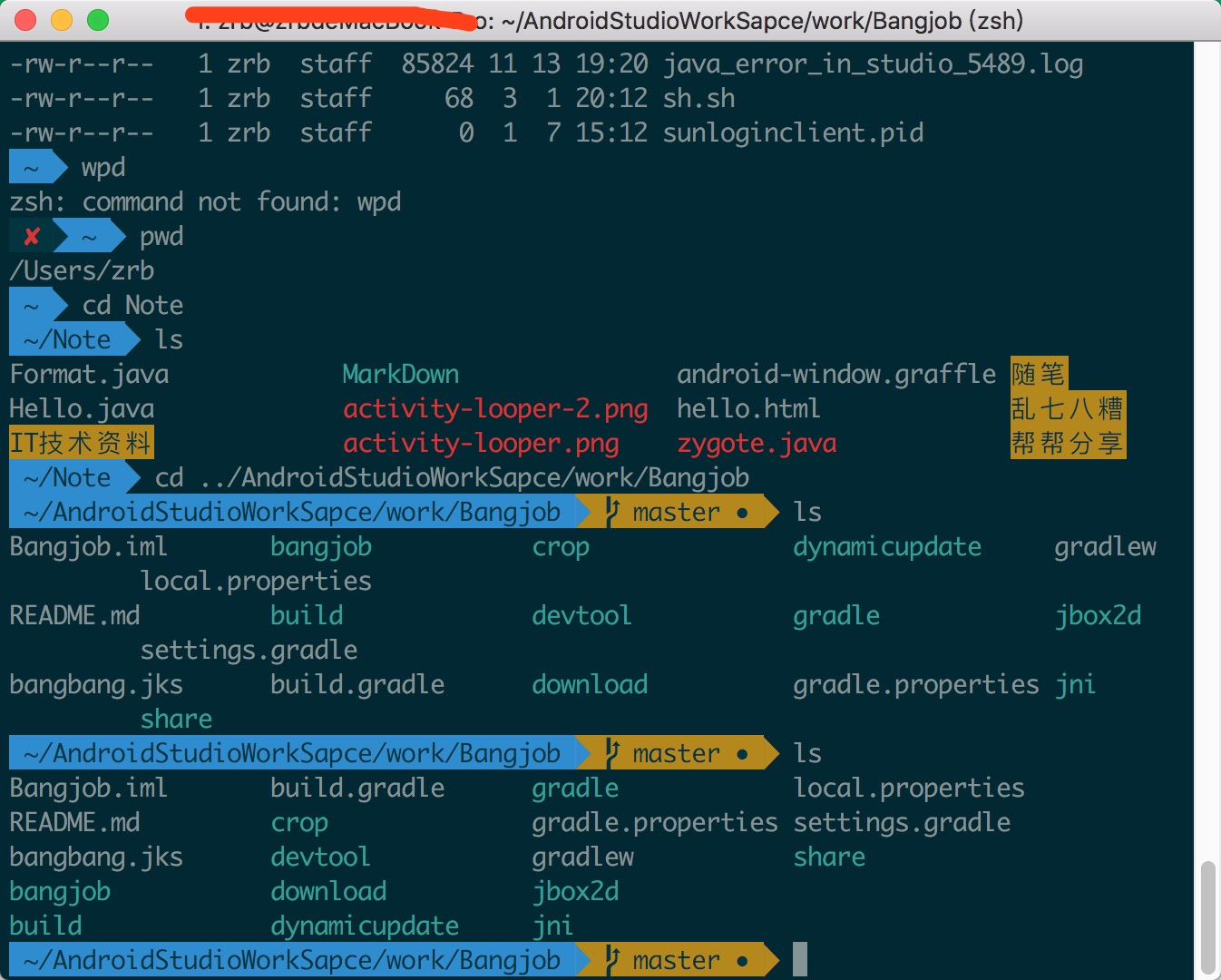 terminal配色
terminal配色
修改Mac的terminal配色
#enables colorin the terminal bash shell
export export CLICOLOR=1
#sets up thecolor scheme for list
export export LSCOLORS=gxfxcxdxbxegedabagacad
#sets up theprompt color (currently a green similar to linux terminal)
#export PS1='\[\033[01;32m\]\u@\h\[\033[00m\]:\[\033[01;36m\]\w\[\033[00m\]\$ '
#enables colorfor iTerm
export TERM=xterm-color
其中export PS1='\[\033[01;32m\]\u@\h\[\033[00m\]:\[\033[01;36m\]\w\[\033[00m\]\$ '是注释掉的。
开工前的准备
- iTerm Mac最好用的终端,点击链接下载最新的版本。
- Solarized Dark
- oh-my-zsh可使用
curl -L https://github.com/robbyrussell/oh-my-zsh/raw/master/tools/install.sh | sh进行安装 - Monaco Powerline解决部分字符的乱码问题。
iTerm
下载&解压,移动到Application文件中。
Solarized Dark
下载解压Solarized Dark,点击目录solarized\iterm2-colors-solarized的Solarized Dark.itermcolors和 Solarized Light.itermcolors进行安装。
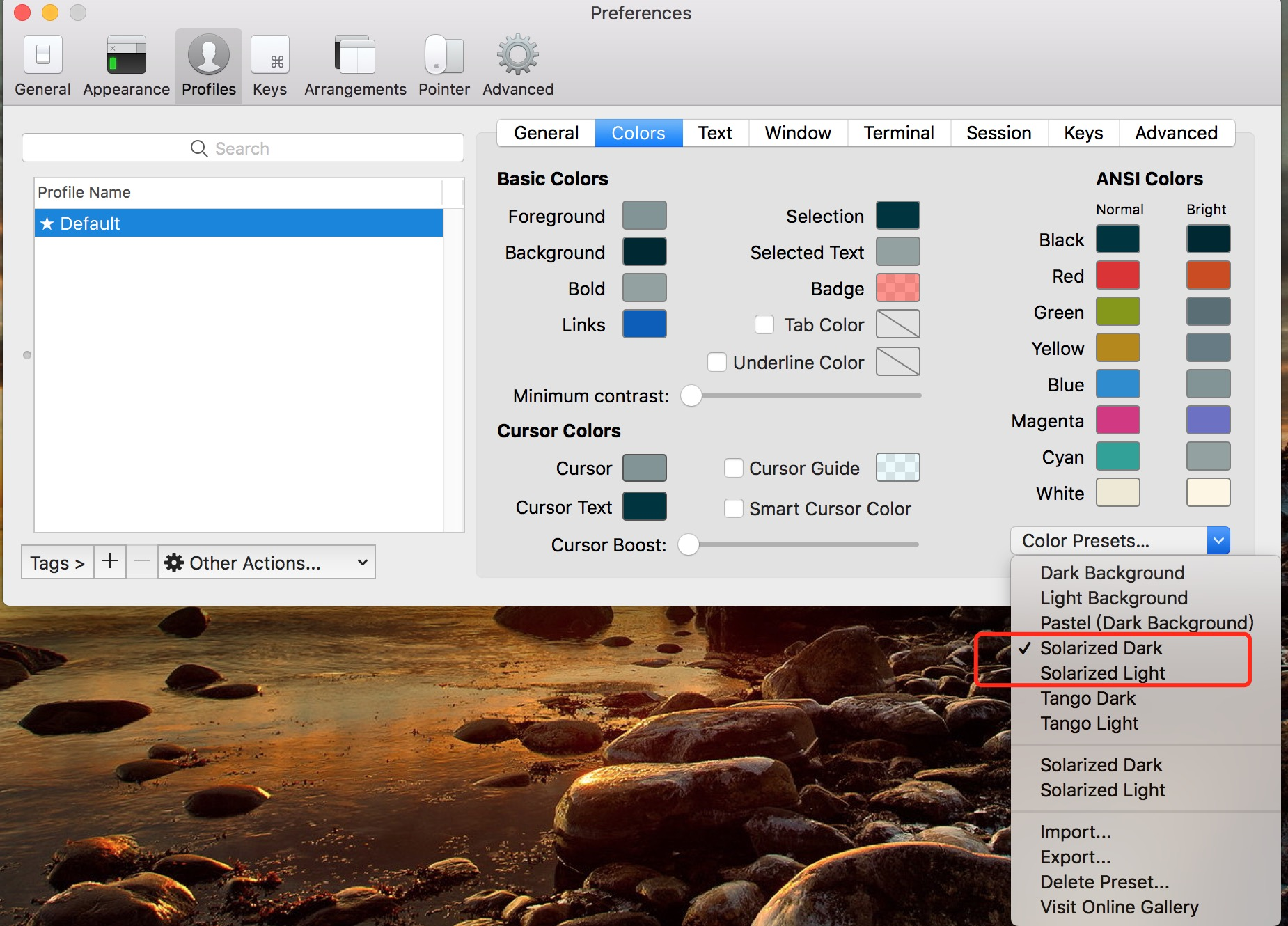 iTerm的配色方案.jpg
iTerm的配色方案.jpg
oh-my-zsh安装agnoster主题
通过命令行安装:curl -L https://github.com/robbyrussell/oh-my-zsh/raw/master/tools/install.sh | sh。
卸载oh-my-zsh命令:uninstall_oh_my_zsh。
vim ~/.zshrc //进入.zshrc文件,将ZSH_THEME后面字段改为agnoster
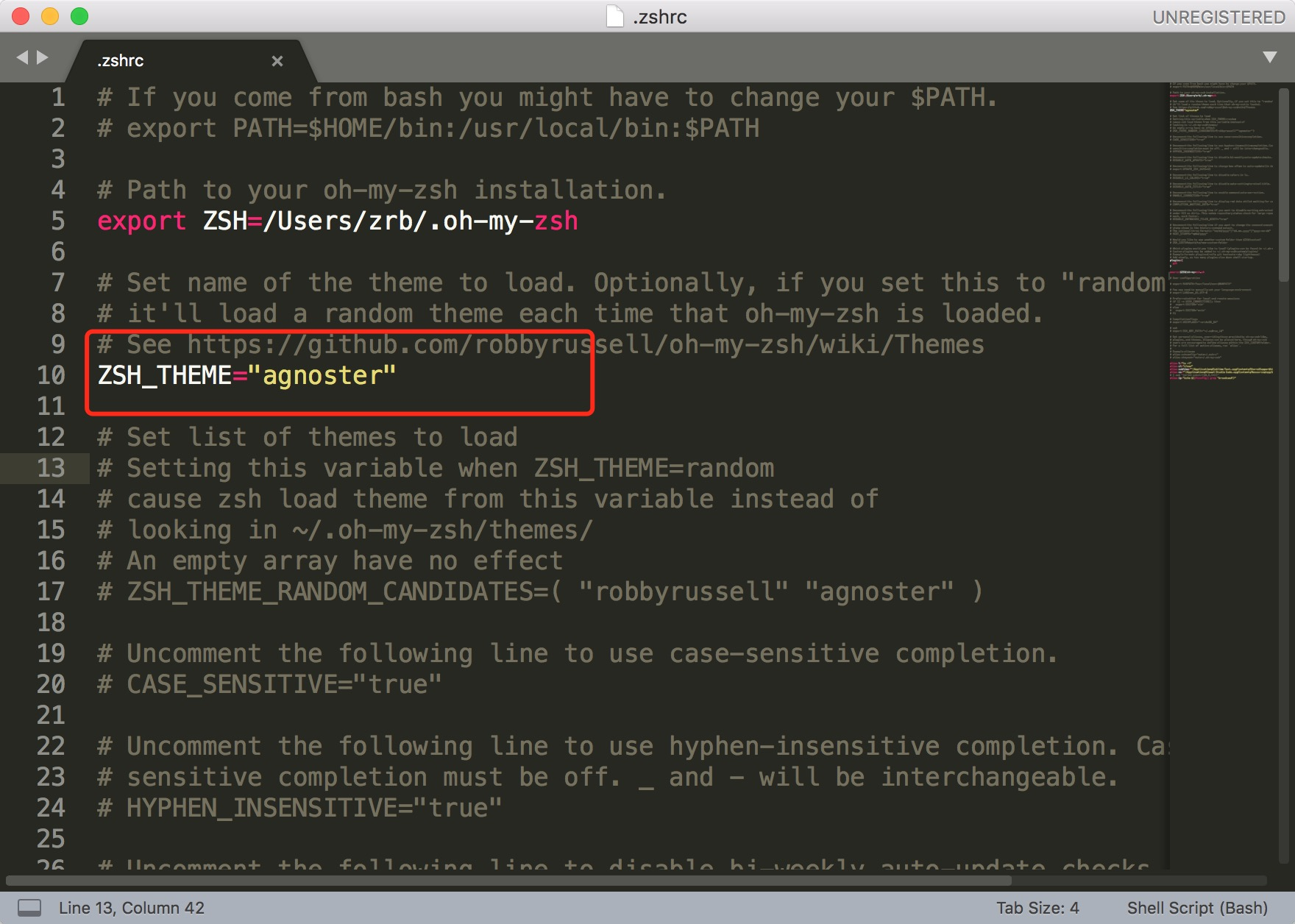 安装agnoster主题.jpg
安装agnoster主题.jpg
Monaco Powerline
下载并安装。
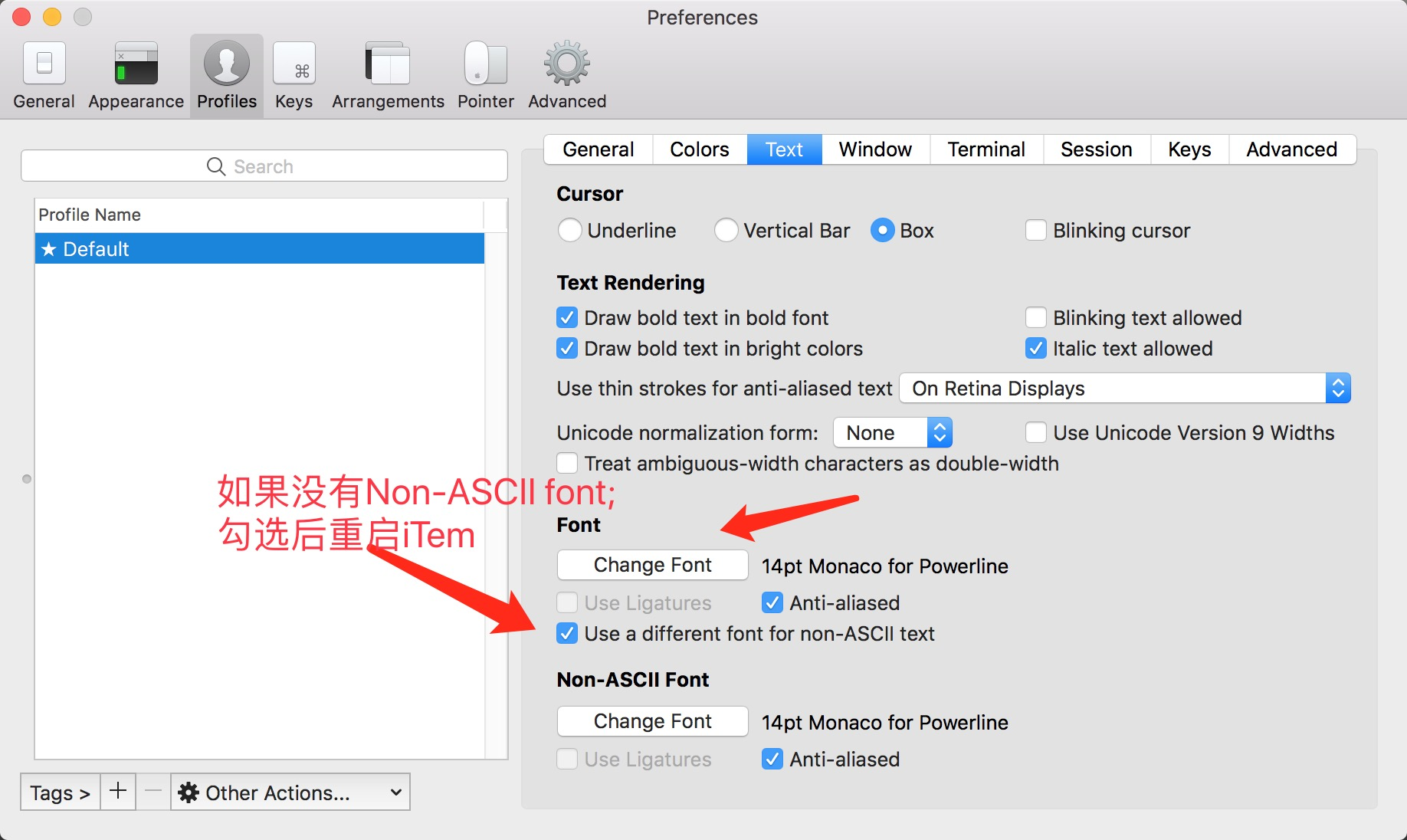 ITerm修改字体.jpg
ITerm修改字体.jpg
设置语法高亮 -- zsh-syntax-highlighting
直接使用homebrew安装zsh-syntax-highlighting插件
brew install zsh-syntax-highlighting
然后在根目录下.zshrc中插入下面内容:
source /usr/local/share/zsh-syntax-highlighting/zsh-syntax-highlighting.zsh
隐藏用户名信息
一般终端每一行前都会有xxx@xxxdeMacbook-Pro:我们可以将其隐藏掉。
进入oh-my-zsh的agnoster主题,编辑agnoster.zsh-theme文件:
vim ~/.oh-my-zsh/themes/agnoster.zsh-theme
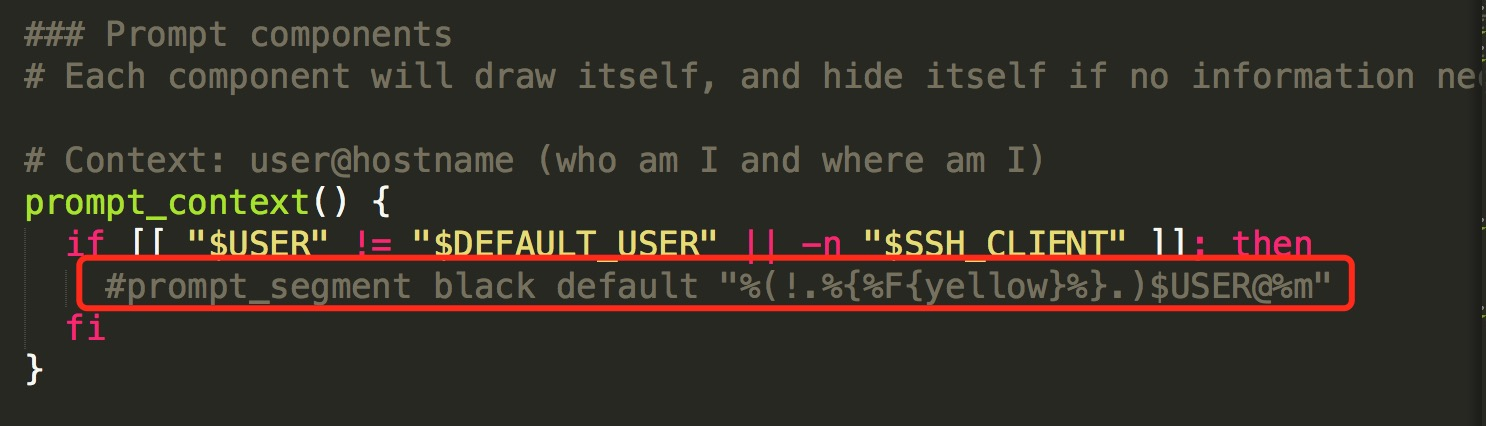 隐藏用户信息.jpg
隐藏用户信息.jpg
在代码prompt_segment black default "%(!.%{%F{yellow}%}.)$USER@%m"前加#号进行注释。
参考文章:
最漂亮( iTerm2+oh-my-zsh配色)
mac-改造你的terminal
文章到这里就全部讲述完啦,若有其他需要交流的可以留言哦!!
想阅读作者的更多文章,可以查看我 个人博客 和公共号:
 振兴书城
振兴书城